كيفية إنشاء ملف PDF في Windows 11
من أبرز ميزات Windows قدرته على طباعة المستندات إلى PDF. إنها أداة سهلة الاستخدام نظرًا لأن PDF أصبح تنسيق الانتقال لجميع احتياجات الطباعة تقريبًا. القوة والحرية التي يوفرها تنسيق pdf هي السبب الرئيسي الذي يجعل حتى المحترفين يفضلونه. تراهن Microsoft بأموالها على تطوير XPS كمنافس قابل للتطبيق لملفات PDF ، حتى أنها أصدرت Print to Microsoft XPS كميزة مضمنة في Windows. لكن لسوء الحظ ، لم ينتشر XPS أبدًا. وفي النهاية ، حولت Microsoft رحلتها إلى PDF وقدمت ميزة Microsoft Print to PDF على نظام Windows الأساسي. سنناقش اليوم كيفية إنشاء ملف PDF في Windows 11.

كيفية إنشاء ملف PDF في نظام التشغيل Windows 11
كما ذكرنا سابقًا ، يمكن طباعة أي مستند أو إنشاؤه بتنسيق PDF باستخدام طابعة Windows المضمنة في الطباعة إلى PDF. اقرأ دليل كيفية إضافة أو إعادة تثبيت Microsoft PDF Printer Driver من Microsoft لاستخدامه.
فيما يلي خطوات إنشاء ملف PDF على نظام التشغيل Windows 11 باستخدام ميزة الطباعة إلى PDF:
1. افتح المستند. انقر فوق ملف في شريط القائمة ثم حدد خيار طباعة … كما هو موضح أدناه.
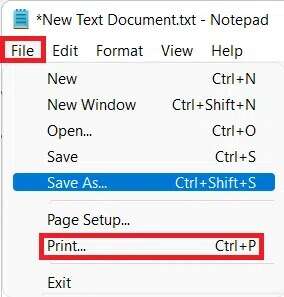
ملاحظة: يمكنك أيضًا الضغط على مفاتيح Ctrl + P في وقت واحد لفتح نافذة الطباعة المدعومة في غالبية التطبيقات المتاحة لنظام التشغيل Windows.
2. في نافذة الطباعة ، حدد Microsoft Print to PDF ضمن قسم تحديد الطابعة ، كما هو موضح أدناه.
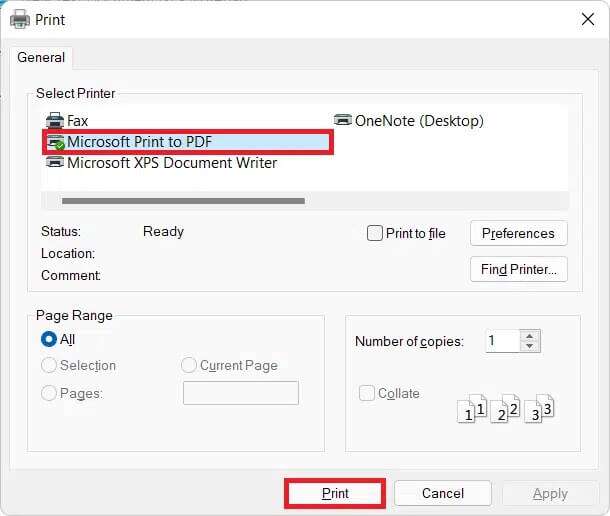
3. ثم انقر فوق الزر “طباعة” لإنشاء تنسيق ملف PDF.
4. الآن ، حدد الدليل حيث تريد حفظ ملف PDF في Save Print Output As window.
5. أخيرًا ، اكتب اسم الملف ثم انقر فوق حفظ ، كما هو موضح.
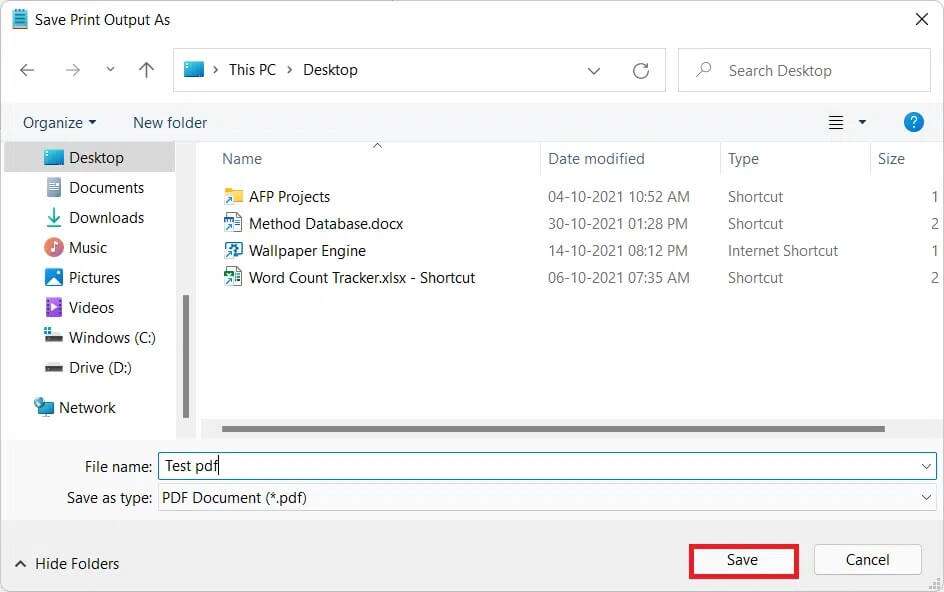
6. اضغط على مفتاحي Windows + E معًا لفتح File Explorer
7. انتقل إلى الدليل حيث قمت بحفظ ملف PDF.
هنا ، ستتمكن من عرض ملف PDF المحفوظ أو الوصول إليه أو تعديله أو مشاركته.
نأمل أن تساعدك هذه المقالة في فهم كيفية إنشاء ملف PDF في Windows 11 باستخدام ميزة Print to PDF في Windows 11. أرسل لنا اقتراحاتك واستفساراتك باستخدام قسم التعليقات أدناه. يمكنك أيضًا التواصل معنا لإعلامنا بالموضوع الذي تريد قراءته بعد ذلك.
